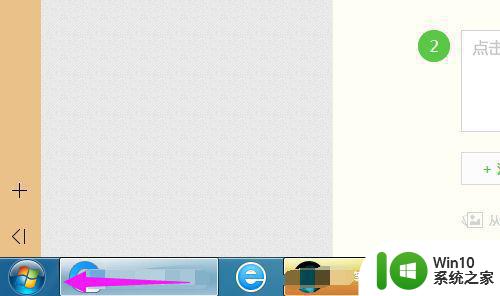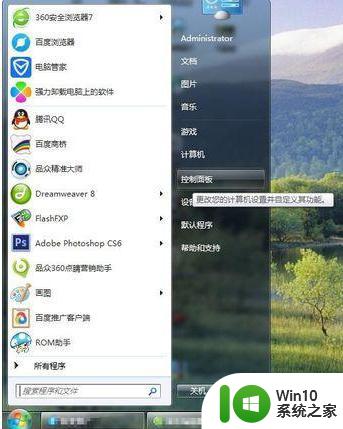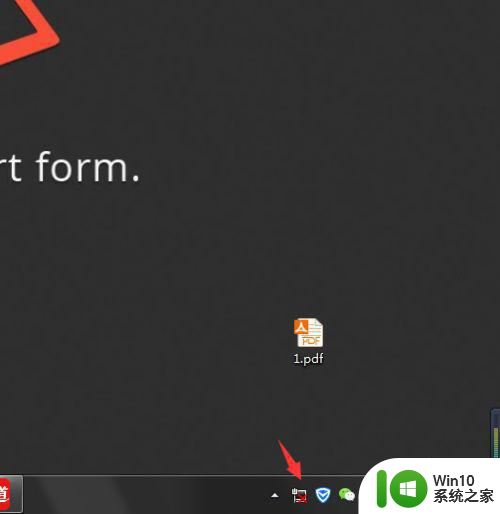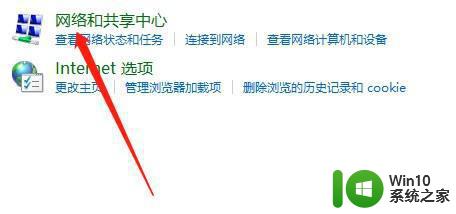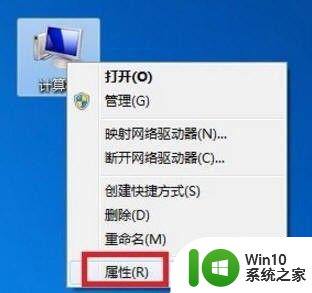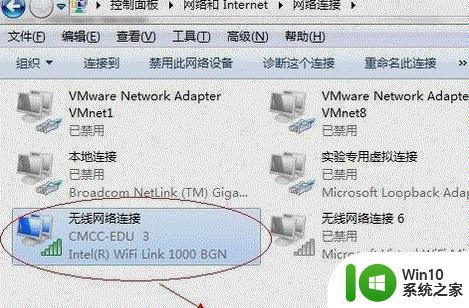win7电脑本地连接显示红叉如何恢复 win7本地连接显示红叉怎么解决
每次在启动win7电脑之后,大多数用户的系统都没有设置本地连接自动连接网络,因此就需要用户进行手动连接,可是有些用户发现win7电脑中的本地连接有显示红叉的图标,导致无法正常连接,那么win7电脑本地连接显示红叉如何恢复呢?今天小编就来教大家win7电脑本地连接显示红叉恢复方法。
具体方法:
一:检查网线与电脑的连接是否有问题。

二:如果确认网络与电脑的连接没有问题,返回电脑桌面,在开始菜单中找到“运行”选项,并输入“dcomcnfg”字样后按确定。
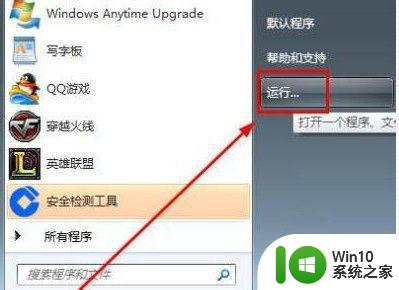
三:进入到组件服务界面。
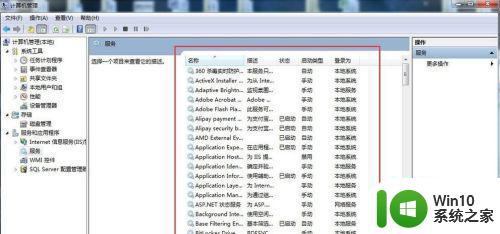
四:依次点击“组件服务”、“计算机”、“我的电脑”、“DCOM配置”这些选项,最后找到“netprofm”。
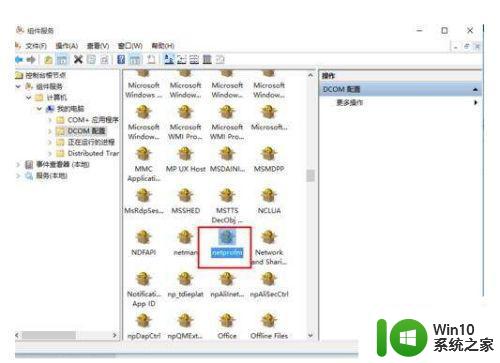
五:找到“netprofm”后右键属性,在新出来的界面导航中选择“安全”,并选中“启动和激活权限”下方的自定义,随后点击旁边的“编辑”按钮,在“添加”中“输入对象名称来选择”选项输入“LOCAL SERVICE”字样,最后按确定即可。
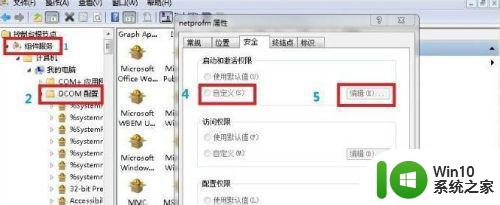
六:返回到界面后,这时我们还要注意本地启动和本地激活这两个选项有没有勾选。
7七:最后我们还要在输入“dcomcnfg”字样后按确定出现的界面中,从“服务”这个选项找到“Network List Service”,进行启动即可。
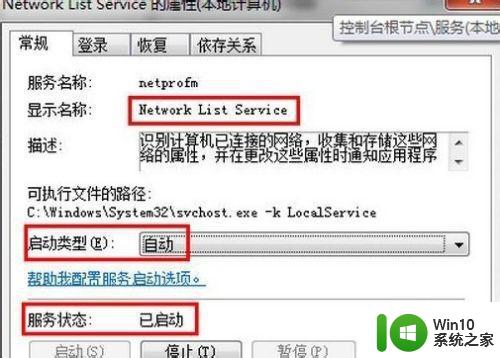
上述就是关于win7电脑本地连接显示红叉恢复方法了,如果有遇到这种情况,那么你就可以根据小编的操作来进行解决,非常的简单快速,一步到位。